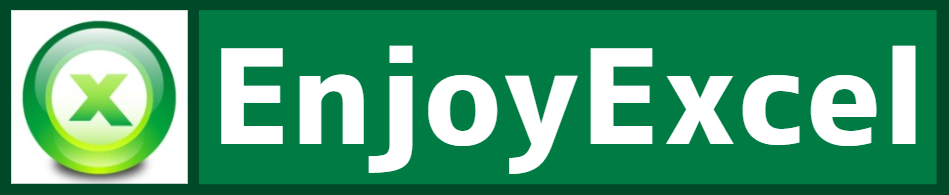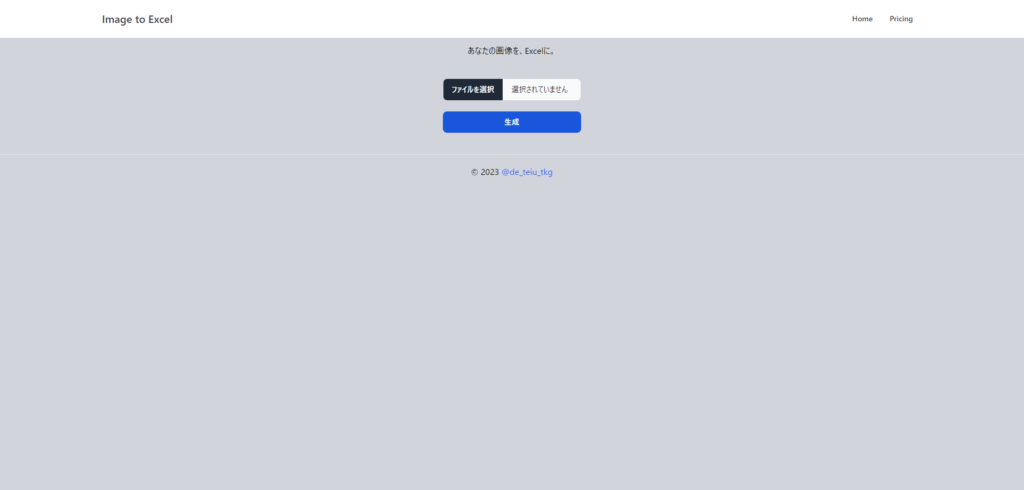Excelで絵を描くアプリ「Image to Excel」
この記事は「Excelで一度はやってみたかったこと」を簡単にできるアプリケーションを紹介する記事です。
他の記事とは一線を画す内容になっています。早速本題に入ります。
皆様は「Excelで絵が描けるのか?」と考えたことがありませんか?私は絵を作成しようと思った事があります。
世の中には図形や絵、写真をセル空間に高精度で再現される方も居ますね。根気強い方だなと感心してしまいます。
やるのは簡単です。しかし莫大な工数が発生する割にメリットが得られにくいので思ってもやらない人が大半です。

この一連の作業を非常に簡単に出来たとしたら1回はやってみたいと思いませんか?
「Excelで絵を描く」アプリケーションを開発された方が居るようです。アプリ名はImage to Excelです。
GPTExcelの時と同様にX(旧Twitter)のながら見で発見しました。
使ってみたところ数秒で写真をExcelのセルに落とし込む事ができました。非常に再現度が高いです。
1回使ってみると面白いアプリケーションですので紹介させていただきます。(使用感が分かる動画もあります)

Image to Excel
「Image to Excel」というアプリケーションです。Excelで画像を再現する事ができます。
作成者様の情報です。X(旧Twitter)で @de_teiu_tkg というIDで調べてみてください。
描き方のイメージとしてはいわゆるドット絵です。
セルの大きさを調整して1つ1つのセルに色を付ける事でドット絵のような状態をExcel上に展開する事ができます。
HOME画面
画像はHOME画面です。アイコン等も無く非常にシンプルなインターフェイスです。
ボタンの配置も近く使いやすいです。必要最低限の機能で分かりやすい仕様でした。
作業内容は至ってシンプルです。簡単に画像や写真をExcelに落とし込む事ができます。
作業方法
4工程だけです。操作は非常に簡単です。解説していきます。
- HOME画面の「ファイルを選択」をクリック
- ダイアログボックスから指定の写真や画像を選択後ダイアログの「開く」ボタンをクリック
- HOME画面の「生成」ボタンをクリック
- 作業終了後ダイアログボックスが立ち上がるので生成されたExcelを投下する場所を選択
生成されたExcel(エクセル)を開いてみる
「cho_sugoi_excel_*」というファイル名でExcelが生成されます。早速開いてみると少々の不具合がありました。
デフォルトでは行方向(縦方向)でセルの縮小が出来てない場所があり写真が伸びたような状態になっています。
「行の高さ」を2.75で再設定してあげると整った状態で画像が用意されます。
最後にExcelの表示倍率を調整すると画像が1画面に収まるように表示されます。これで完成となります。
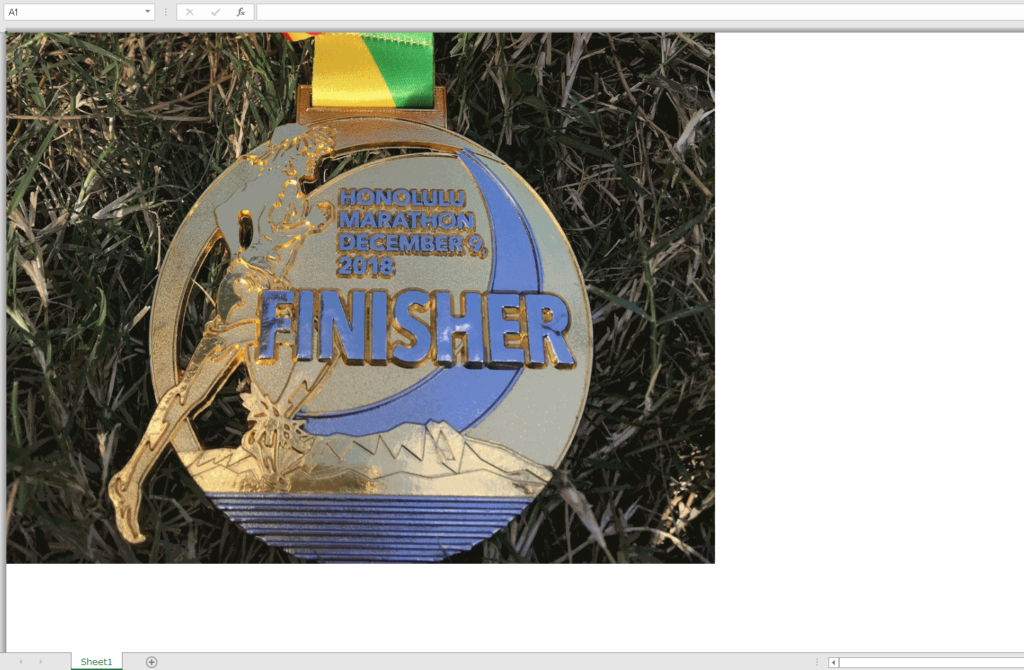
「セルの番地PX329」を選択して書式設定(色の設定)を確認しました。確かにセルに色が設定されています。
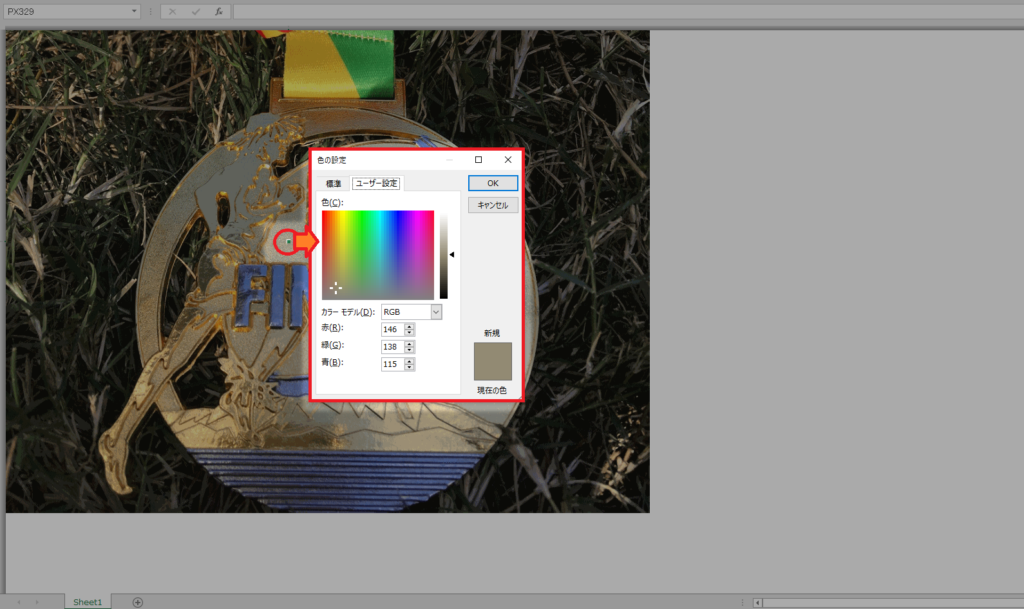
パソコンで作ったとは思えないです。イラストのような感じも無く写真が忠実に再現されています。驚きました。
りんご(果物)やアニメのキャラクター、文字やリボンのような細かい線が必要な画像でも試してみました。
非常に再現度が高く作品としてもアート感が出ていました。作品皆様も是非試してください。
データの容量は重くなります
多くの方は想像できると思いますが画像で持っているデータよりExcel化した方が容量が膨らみます。
元データは1080×810サイズのJPG画像でしたがExcel化する事で2.83MBになってしまいました。
もともとメリットがある作業ではないのでデータ量が増えても「そんなに気にならない」ですよね。
しかしデータ量に変化があることだけはお知らせした方が良いと思い記載する事にした次第です。
一連の作業に対して動画を用意
非常に簡単な作業ではありますが動画を作ってみました。
実際のアプリケーションでの作業時間や生成されたExcelを開いた後のセルの調整など見ていただく事ができます。
まとめ
「Image to Excel」を紹介しました。とても面白いツールですね。
落ち着いて考えると「いつ使うの?」というアプリケーションですがネタとしては十分インパクトがあります。
- これからExcelを勉強しようと思っている方
- Excelが苦手な方
- Excelを使って仲間を驚かせたいと思っている方
この様な環境の皆様を対象に理屈抜きでExcelを楽しく使ってもらいたいと思い紹介させていただきました。